

|
Windows XP是美国微软公司研发的基于X86、X64架构的PC和平板电脑使用的操作系统,于2001年8月24日发布RTM版本,并于2001年10月25日开始零售。其名字中“XP”的意思来自英文中的“体验(Experience)”。该系统是继Windows 2000及Windows ME之后的下一代Windows操作系统,也是微软首个面向消费者且使用Windows NT5.1架构的操作系统。
系统之家 ghost xp sp3 安装教程是什么,为什么用GHOST安装系统,因为有时你不会天天带着光盘跑,在没有光盘的时候你也能轻松安装好系统,并且安装成功率100%,这么好的方法网友当然需要了,那么就让系统之家小编告诉大家系统之家 ghost xp sp3 安装教程。 系统之家 ghost xp sp3 安装教程: 1,系统必须安装一键还原工具。系统本身是GHOST系统的,这种系统一般都会集成一键GHOST工具,不是安装GHOST系统的也不要紧。可以去网上下载一个,下载后在WINDOWS桌面上安装好。 2,下载GHOST系统ISO文件。下载一个GHOST系统,下载后将其用RAR软件解压缩出来。只保留最大的哪个GHO文件(600多M)如下所示;注意该文件必须放在非系统安装盘,比如,你的系统安装在C盘,哪么这个文件你就可以放在D或E盘。 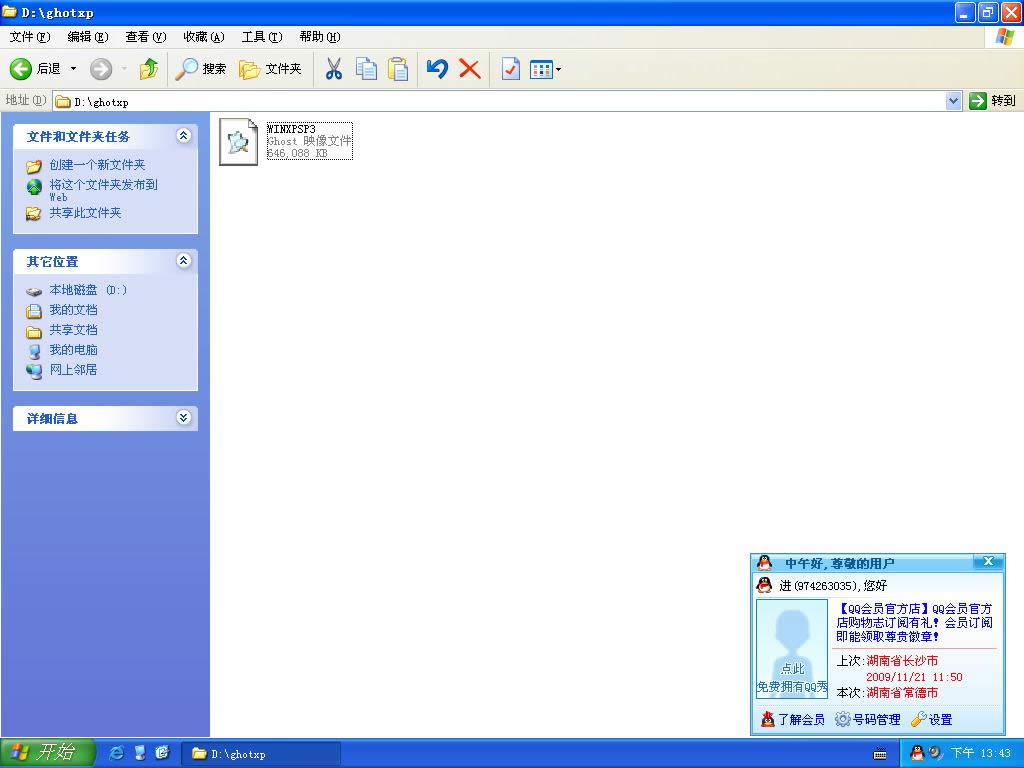 安装好一键GHOST工具后,请重启电脑,就会在启动的过程中出现如下图的选项,请用上下键操作将光标移到一键GHOST上面,按下回车键。 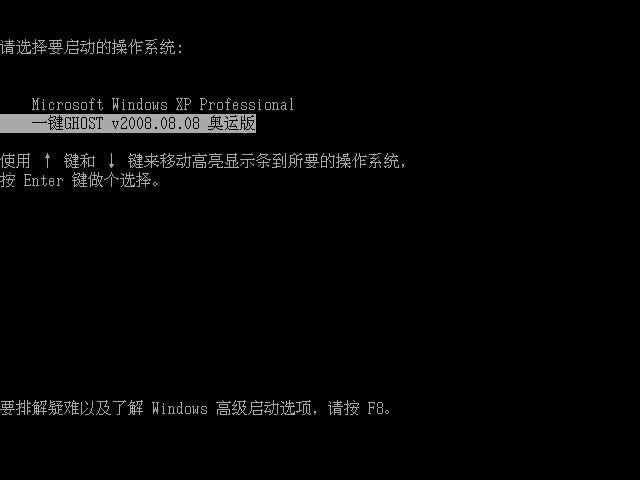 如下图,出现下面的画面后,用上下链将光标移到3号位,回车就开始启动GHOST11.2了. 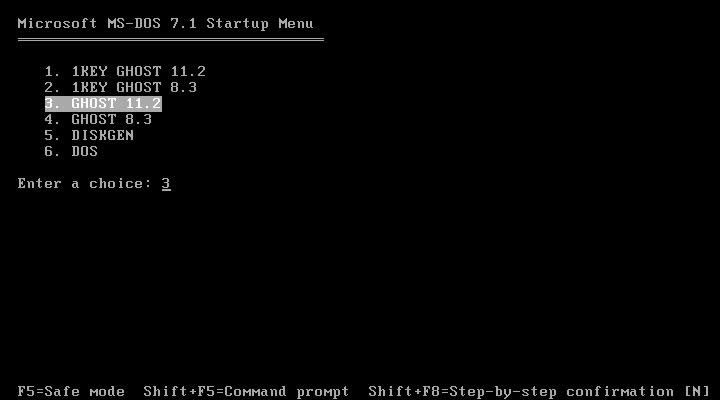 如下图,已启动了GHOST系统.用鼠标按OK键进入下一步.或ALT+O也可。 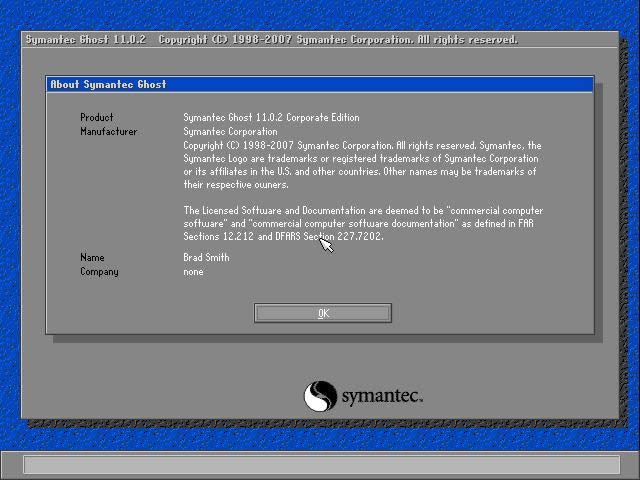 如下图用链盘上下左右键操作Local--- Parrtitino---From Image 光标停在From Image 这个上面的时候按下回车键。启动GHOST的 还原功能。 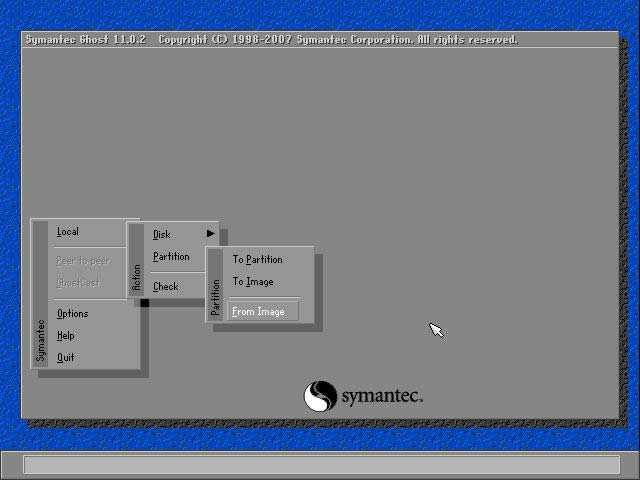 如下图,操作下面的界面,找到我们刚才下载解压出来的GHO文件并选中,再点打开。 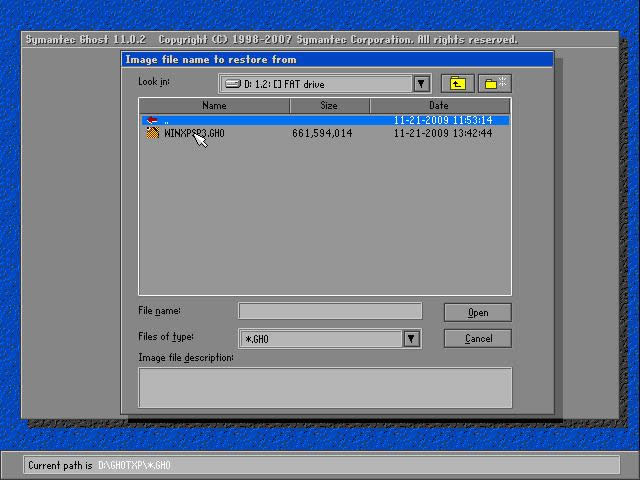 如下图,点OK。 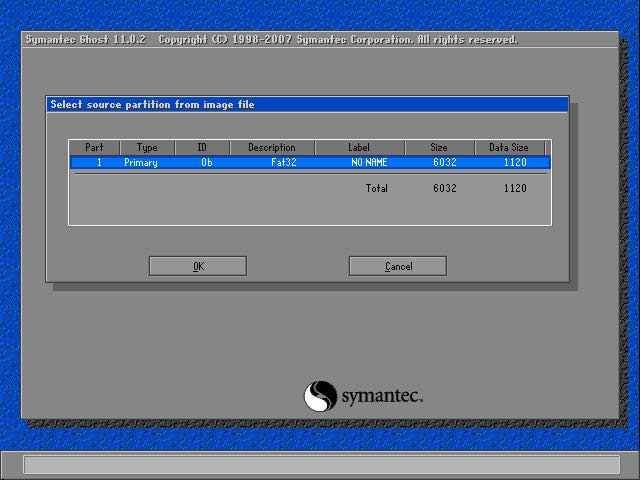 如下,再点OK 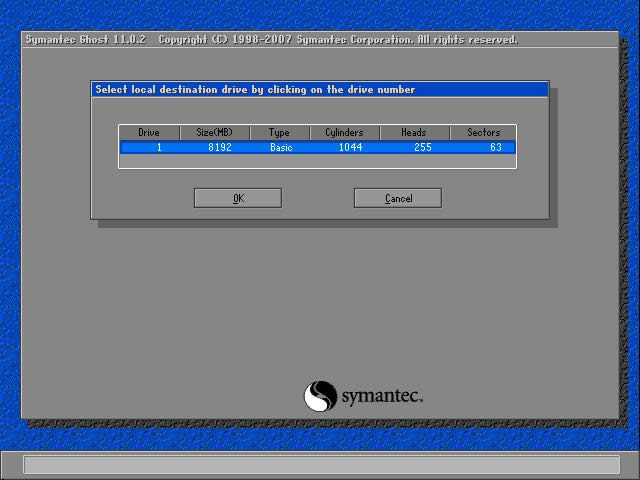 如下图,请选中要安装的系统盘,看SIZE这一项,通过硬盘大小可以看出你要装在哪个盘。 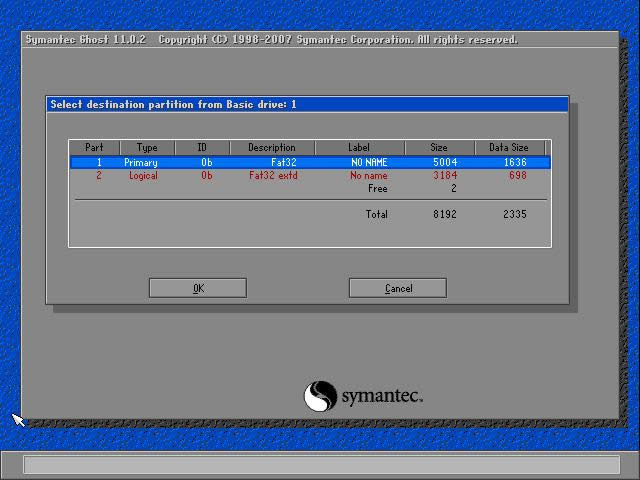 如下图,点YES开始还原。 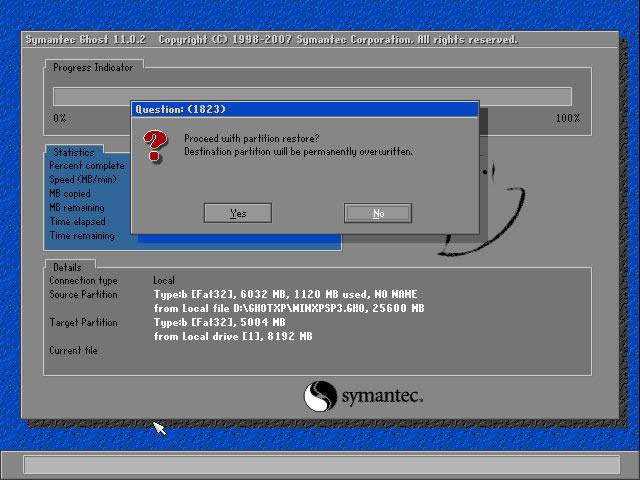 如下图,还原完毕后会出现如下的对话窗。点Reset Computer 重启计算机。 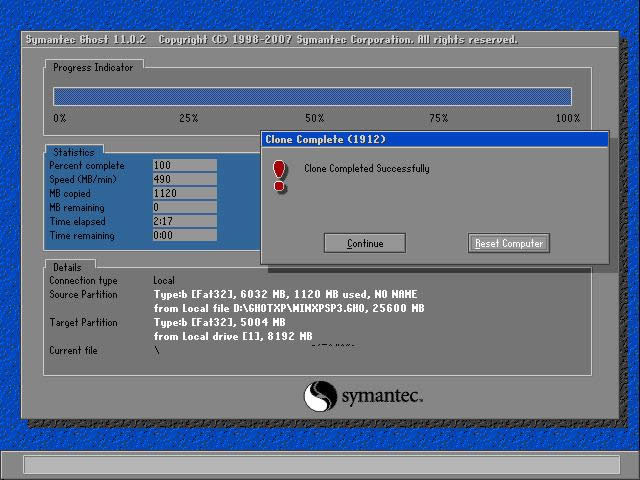 这就是系统之家 ghost xp sp3 安装教程,GHOST安装系统了,这个方法很简单哦而且你不会天天带着光盘跑,在没有光盘的时候你也能轻松安装好系统,并且安装成功率100%。遇到电脑系统问题,就能用这个方法来解决,并且不会安装系统失败多好,赶快来看看系统之家小编这篇文章吧。 Windows XP服役时间长达13年,产生的经济价值也较高。2014年4月8日,微软终止对该系统的技术支持,但在此之后仍在一些重大计算机安全事件中对该系统发布了补丁。 |
温馨提示:喜欢本站的话,请收藏一下本站!